Tick Hamster – Asesor Experto con Optimización Automática para Cualquier Símbolo de Trading en MetaTrader Tick Hamster es un Asesor Experto…

Partial Close and Trailing. Cierre parcial de posiciones en rollbacks
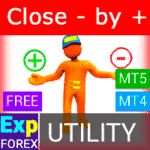
Close Minus by Plus, Cerrando posiciones no rentables buscando y cerrando posiciones rentables

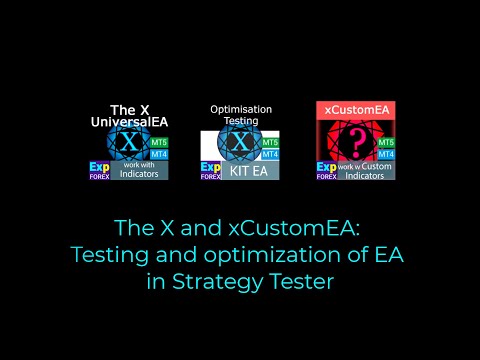
Table of Contents (click to show)
List
- Descripción
- Inicio Paso Detención
- Preparándose para la Optimización del Expert Advisor
- Parámetros Personalizables para la Optimización
- Bloque 1: Señales de Trading y Filtros
- Bloque 2: Opciones de Señal
- Bloque 3: Opciones de Filtro de Apertura
- Bloque 4: Opciones de Cierre
- Bloque 5: Opciones de Órdenes Pendientes
- Bloque 6: Opciones de Comercio
- Bloque 7: Opciones de Stops
- Bloque 8: Opciones de Lotes (Lots)
- Bloque 9: Opciones de Promedio (Averager)
- Bloque 10: Apertura Adicional (Additional Opening)
- Bloque 11: Opciones de BreakEven Sin Pérdida (BreakEven Without Loss)
- Bloque 12: Opciones de Trailing Stop Estándar (Standard Trailing Options)
- Bloque 13: Trailing Stop por SAR (Trailing Stop by SAR)
- Bloque 14: Opciones de Trade por Tiempo (Time Trade Options)
- Bloque 15: Cerrar Todo Cuando Hay Ganancia o Pérdida (CloseALL When Profit or Loss Options)
- Opciones para Llamar a OnTester_Custom_max:
- Conclusiones
- ¿Preguntas?
Descripción
The X y The xCustomEA son dos Expert Advisors (EAs) destacados en la comunidad de Forex (Forex), ganando una popularidad generalizada en los últimos cinco años. Estas herramientas están diseñadas para atender a los traders que desean personalizar sus estrategias de trading y enfocarse en pruebas y optimización para mejorar el rendimiento y adaptarse a diversas condiciones del mercado.
Características Clave:
- The X: Este EA es un constructor de estrategias completo que permite a los usuarios crear estrategias de trading utilizando indicadores de MetaTrader (MetaTrader). Incluye más de 20 opciones de señal y una variedad de filtros, lo que lo convierte en una herramienta adaptable para cualquier estilo de trading.
- The xCustomEA: Llevando la personalización un paso más allá, este EA permite a los traders desarrollar estrategias basadas en indicadores iCustom (iCustom), proporcionando aún más flexibilidad en las estrategias de trading. Esto significa que puedes incorporar cualquier indicador personalizado en tu trading automatizado.
¿Por Qué Elegir The X y The xCustomEA?
- Versátiles y Adaptables: Ambos advisors pueden ser utilizados en múltiples pares de divisas, marcos de tiempo y condiciones del mercado, ofreciendo a los traders infinitas posibilidades para el desarrollo de estrategias.
- Sin Necesidad de Codificación: Aunque las herramientas son altamente personalizables, están diseñadas para un uso fácil, incluso para aquellos sin experiencia en programación. Simplemente selecciona tus indicadores y parámetros, y deja que los EAs hagan el resto.
- Funciones Avanzadas: Ambos Expert Advisors vienen con características avanzadas como tamaño de lote dinámico (dynamic lot sizing), stops de arrastre (trailing stops), niveles de equilibrio (break-even levels) y más. Ya seas un trader principiante o experimentado, estas funciones permiten una gestión de riesgos (risk management) y una ejecución de operaciones (trade execution) precisas.
Flexibilidad
Con The X, puedes crear una estrategia a partir de los indicadores estándar de MetaTrader, mientras que The xCustomEA te permite integrar tus indicadores personalizados, dándote el poder de personalizar verdaderamente tu estrategia de trading.
Estos EAs ofrecen el paquete completo para cualquiera que busque automatizar sus estrategias de trading, maximizar su potencial y tomar decisiones informadas basadas en un análisis técnico sofisticado.
¡No hablaremos sobre cómo probar u optimizar los Expert Advisors (EAs) en los terminales MT4 y MT5! Ya discutimos esto en nuestro artículo: Prueba y Optimización de Expert Advisors.
En este artículo, te mostraré algunas formas de optimizar el Expert Advisor y las funciones correctas para trabajar con un Expert Advisor.
Hemos creado varios conjuntos de configuraciones de optimización para que puedas comenzar a optimizar en tu computadora.
A partir de la versión 18.008, asignamos los mismos nombres a todas las variables en ambas versiones MT4 y MT5. Esto se hace para que puedas transferir archivos de configuración de un terminal a otro.
Mostraremos ejemplos de estrategias de trading basadas en THE X.
Recuerda: The X o The xCustomEA es un diseñador de estrategias de trading. Al agrupar y aplicar diferentes combinaciones de funciones, puedes lograr diferentes resultados.
Debes entender que los milagros no suceden. Nuestros Expert Advisors (EAs) son solo instrumentos para operar en Forex. ¡El trading en Forex implica un 100% de riesgo!
Las características funcionales de los Expert Advisors y la descripción de las configuraciones ya se cubrieron en nuestro artículo The X – Asesor Universal para Forex MT4 MT5 Instrucciones Completas.
En este artículo, discutiremos cómo optimizar los parámetros del Expert Advisor y lograr los resultados deseados.
Cubriremos métodos de prueba, la selección de estrategias de optimización y la inclusión de varias funciones para el trading en Forex.
Inicio Paso Detención
El conjunto de configuraciones depende de tu depósito y del límite de drawdown, par de divisas y especificaciones del contrato, y si estás realizando operaciones a largo plazo o pipsing!
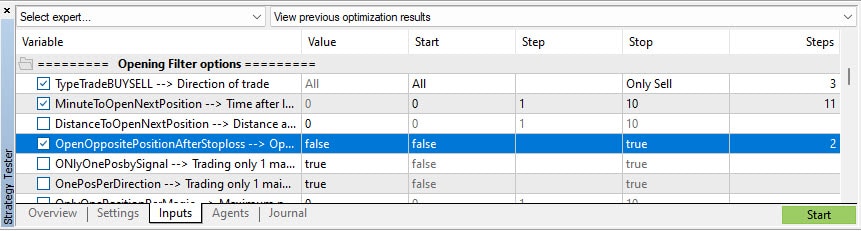
Aquí y abajo usaré estos valores:
0-10-100 = significa que los parámetros para la optimización son:
- Valor de inicio de optimización = 0
- Paso de optimización de parámetros = 10
- Valor de parámetro de detención para la optimización = 100
Todos los parámetros que se miden en Puntos (Pips) (Stop Loss, Take Profit, Distancia, etc.) se basan en cotizaciones de 4 dígitos.
- Por ejemplo, EURUSD = 1.2001 significa que el broker tiene cotizaciones de 4 dígitos. ¡Y 1 = 1 punto!
- Si escribo 10, significa que tengo 10 Puntos (Pips) en mente.
- Si tu broker tiene cotizaciones de 5 dígitos, ¡entonces necesitas multiplicar mis recomendaciones por 10!
- Por ejemplo, EURUSD = 1.20015 significa que el broker tiene cotizaciones de 5 dígitos. ¡Y 1 = 1 punto!
- Si escribo 10, significa que tengo 10 Puntos (Pips) en mente. Pero debes establecer los valores a 100.
¡Recuerda la respuesta a la pregunta!
¿Cuáles son los valores en los parámetros en puntos o pips?
¡En puntos! El valor se deriva de la variable Point.
- Si tienes un broker de 5 o 3 dígitos, entonces 1 punto = 0.00001 o 0.001
- Si tienes un broker de 4 o 2 dígitos, entonces 1 punto = 0.0001 o 0.01
Preparándose para la Optimización del Expert Advisor
Nuestros Expert Advisors (EAs) comparten el mismo algoritmo de señal y función.
Sin embargo, debido a las diferencias entre los terminales MT5 y MT4, puede haber discrepancias en el rendimiento.
El tester de estrategias en el terminal MT5 es actualmente el más tecnológicamente avanzado y preciso.
La característica más importante del terminal MetaTrader 5 y el Strategy Tester es la capacidad de probar con ticks reales. El spread y los niveles de detención en MetaTrader 5 son flotantes, lo que significa que las pruebas en el tester de estrategias MT5 están lo más cerca posible del trading en vivo.
¡No explicaremos pruebas y optimización en el terminal MetaTrader 4! Ya sabes cómo probarlo. El proceso de optimización es similar al proceso MT5 (Configuraciones e Inicio).
Pero la característica principal del tester de estrategias en MT5 es, por supuesto, la capacidad de optimizar en la nube MQL5 Cloud Network.
La nube permite optimizar el Expert Advisor (EA) utilizando miles de otras computadoras a un costo mínimo. Es muy asequible y rápido. Por lo tanto, recomiendo encarecidamente usar MQL5 Cloud.
En el archivo con el Expert Advisor, encontrarás varios archivos con configuraciones de optimización. Estos son solo ejemplos, pero te mostrarán cómo configurar la optimización.
Recuerda: Cada par de divisas y broker tiene sus propias condiciones de trading (Spread, swap, comisión, método de liquidación, ejecución, tipo de cuenta), ¡así que los resultados de optimización pueden diferir!
Para hacer que los resultados sean más consistentes, necesitas desactivar el Retraso Aleatorio. ¡No es necesario para la optimización!
Configurando el Tester de Estrategias:
- Selecciona un Expert Advisor de la lista.
- Establece el par de divisas para el cual realizarás la prueba.
- TF: Es mejor elegir M1. (El TimeFrame será configurado por el Expert Advisor desde sus configuraciones)
- Fecha de optimización: ¡Puedes seleccionar el año actual! Recuerda, ¡los resultados pasados no pueden garantizar una ganancia en el futuro! ¡Optimizar cada medio año es el rango más práctico!
- Forward puede establecerse en 1 mes, pero recomendamos obtener resultados limpios primero. Luego, realizaremos la Prueba Forward.
- Depósito: Es mejor establecer el depósito con el que comenzarás a operar. ¡No establezcas un saldo demasiado pequeño, ni tampoco demasiado grande!
- Apalancamiento: Establece el apalancamiento con el que operarás.
- Optimiza el algoritmo Slow Complete.
- Y asegúrate: “¡Cada tick, basado en ticks reales!”
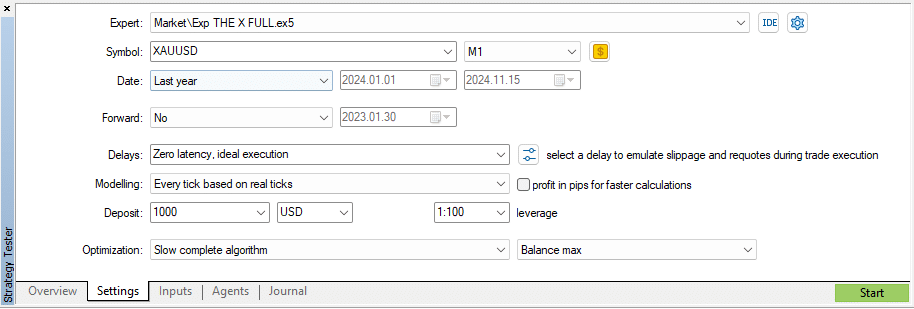
Configurando las Configuraciones del Expert Advisor:
- Haz clic en la pestaña Entradas y carga nuestro archivo Set.
- Marca o desmarca las opciones que deseas optimizar. (Por defecto, configuro el archivo para que puedas optimizar todos los parámetros importantes)
- Valor—Este es el valor fijo del parámetro. El Expert Advisor usará este valor si este parámetro no está optimizado o durante las pruebas.
- Inicio – El valor inicial del parámetro para la optimización.
- Paso – El paso con el que el parámetro cambia cada vez que el optimizador se ejecuta.
- Detención – El valor final del parámetro para la optimización.
- ¡Recuerda! Cuantos más parámetros y pasos para la optimización, ¡más tiempo se necesita para completar las pruebas y la optimización!
Habilitar la Optimización en la Nube
¡Recomiendo encarecidamente habilitar la optimización en la nube!
En este caso, desactivo el uso de mi procesador, por lo que mi computadora no se ralentiza durante la optimización. Además, ¡el costo de una pasada en la nube es menor a 0.01 centavos!
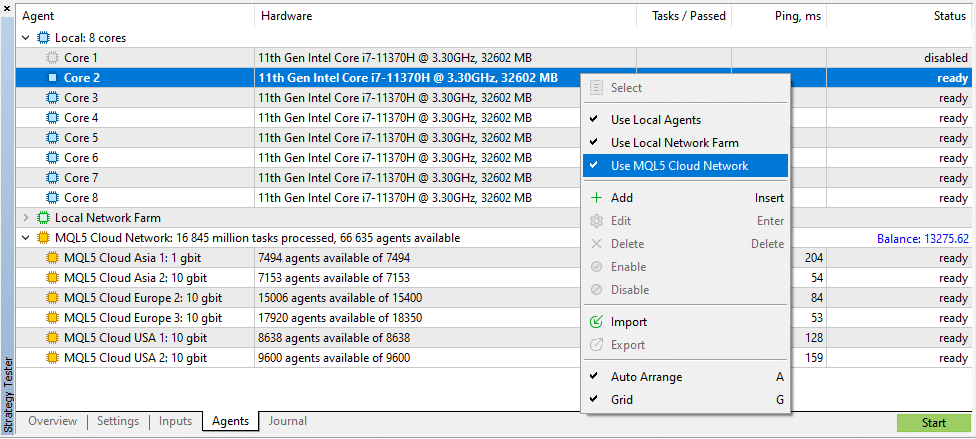
¡Presiona el botón INICIAR y continúa con tus tareas!

Parámetros Personalizables para la Optimización
Puedes descargar nuestros archivos para optimización para The X.
Bloque 1: Señales de Trading y Filtros
En nuestros Expert Advisors (EAs), más de 20 estrategias de trading se basan en los indicadores estándar del terminal MetaTrader.
¿Por Qué Usamos Indicadores Estándar?
Todos los indicadores de usuario replican casi por completo los indicadores estándar que ya están en el terminal.
Al cambiar los parámetros dentro del código, creas un indicador personalizado. Lógicamente, ¡el indicador personalizado está compuesto en un 90% por indicadores estándar!
Hemos escrito más de 5,000 Expert Advisors (EAs) usando indicadores personalizados, y podemos decir con confianza que no tiene sentido.
Trabajar con indicadores estándar es predecible y, en el 90% de los casos, más rentable.
Por lo tanto, usamos indicadores estándar para el trading. Lee ejemplos de aperturas de posiciones basadas en indicadores estándar, así como una descripción de señales, en el artículo: ¡Ejemplos de Operación de Señales!
Indicadores y señales son los principales elementos a considerar al iniciar nuestra optimización y pruebas!
Al momento de redactar esto, tenemos 20 señales:
- NoSignal = 0, // Sin Señal
- Ma = 1, // Media Móvil
- MACD = 2, // Convergencia/Divergencia de la Media Móvil (MACD)
- STOCH = 3, // Oscilador Estocástico
- RSI = 4, // Índice de Fuerza Relativa (RSI)
- CCI = 5, // Índice de Canal de Materias Primas (CCI)
- WPR = 6, // Rango Porcentual de Williams (WPR)
- BB = 7, // Bandas de Bollinger
- Envelopes = 8, // Envelopes
- Alligator = 9, // Alligator
- OsMA = 10, // Media Móvil del Oscilador (OsMA)
- AO = 11, // Oscilador Asombroso (AO)
- ISH = 12, // Ichimoku
- AC = 13, // AC
- BAR = 14, // BAR BEAR \ BULL
- ADX = 15, // Índice de Movimiento Direccional Promedio (ADX)
- ADXWilder = 19, // ADX Wilder
- ZigZag = 17, // ZigZag
- MFI = 20, // Índice de Flujo de Dinero (MFI)
- Fractals = 21, // Fractales
Cada señal y estrategia es la estrategia estándar para usar el indicador. Tales estrategias fueron desarrolladas por los creadores de estos indicadores. No explicaremos todo el propósito de cada estrategia.
¡Estas son estrategias de trading estándar!
Tendrás 100,000,000 de opciones para usar el indicador estándar, pero también entiendes que no podemos agregarlas al Expert Advisor!
Si deseas escribir tu estrategia o Expert Advisor (EA) en tu indicador, entonces necesitas código de fuente abierto:
- Fuente Abierta The X para MetaTrader5 (Actualmente no disponible)
- Fuente Abierta The X para MetaTrader4 (Actualmente no disponible)
- Programando el Expert Advisor: ¡10 Pasos al Éxito!
En nuestro Expert Advisor, puedes combinar una señal y hasta cinco filtros.
Diferencia entre Señal y Filtro:
Señal
- Señal — ocurre cuando se cumplen todas las condiciones para la señal, por ejemplo, la intersección de las líneas MA o la aparición de un nuevo punto ZigZag (ZigZag).
- Por ejemplo, la intersección del nivel 70 para el indicador RSI (RSI) es una señal. Si el RSI está por encima del nivel de 70, entonces esto ya es un filtro.
- La señal es lo que aparece cuando se reciben las cotizaciones, fijadas en la barra. El Asesor Experto (EA) (Expert Advisor) acepta la señal.
- Por ejemplo, la luz se encendió. Esto es una señal porque la luz acaba de encenderse. Cuando enciendes la luz, la persona se despierta. Es una señal.
- La apertura de posiciones (positions) ocurre después de que la señal se confirma. Las líneas se intersectan y luego se abre la posición. Si las líneas se cruzaron anteriormente, esto no es una señal; la señal ya ha pasado.
Filtro:
- Filtro – Esta es la posición actual del indicador, por ejemplo, la posición actual de las líneas MA (MA lines) en relación entre sí o el vértice actual del ZIGZAG (ZigZag).
- El filtro es lo que el indicador muestra en el momento. Esto no es una señal. Esta es la posición actual del indicador.
- Por ejemplo, la luz estaba encendida. Esto es un filtro porque la luz ya ha sido encendida y está actualmente encendida. Cuando la luz está encendida, la persona ya no duerme. Esto es un filtro.
- Las señales se filtran en función del valor actual del indicador. Si el MA Rápido (Fast MA) está por encima del MA Lento (Slow MA), entonces solo se deben abrir posiciones de COMPRA (BUY positions) con este filtro.
Consejos para Optimizar los Parámetros de Señal:
string Signal1s = "========= Opciones de Señal PROPIA ========="; typesignals IndSigToTrade = 1; ENUM_TIMEFRAMES TF_IndSigToTrade1 = PERIOD_CURRENT; bool Signal_Reverse = false; bool ClosePositionifChangeOWNSignal = false; int OWNSIGNAL_shift = 1; string Signal2s = "========= Opciones de Filtro 1 ========="; typesignals2 FILTER_IndSigToTrade1 = 0; ENUM_TIMEFRAMES FILTER_TF_IndSigToTrade1 = PERIOD_CURRENT; bool Filter1_Reverse = false; int FILTERSIGNAL1_shift = 1;
Recomendamos no usar más de dos filtros para la señal, por lo que hemos ocultado los otros tres filtros en la parte inferior de la tabla de configuraciones.
Esto se debe a que cada filtro reduce el número de señales. Si usas más de dos filtros, las señales se volverán muy raras.
¿Por qué creamos cinco filtros?
Durante la etapa de programación y creación del Asesor Experto (EA) (Expert Advisor), nuestros usuarios iniciales nos proporcionaron una “lista de deseos” de características y solicitudes. Cumplimos con estas solicitudes y creamos cinco filtros.
Variantes de Optimización del Bloque de Señales
IndSigToTrade ¡parámetro puede ser optimizado! Habrá 20 opciones para este parámetro. No son muchas, pero puedes elegir el mejor resultado para esta o aquella estrategia.
Optimización de valores: 1 – 20 o Moving Average (Media Móvil) – Fractals
El parámetro TF_IndSigToTrade1 también puede ser optimizado. Sin embargo, te recomendamos configurar el TimeFrame (Marco de Tiempo) al que usualmente operas.
- Recuerda: Cuanto mayor sea el TimeFrame, menos señales aparecerán. Cuanto mayor sea el TimeFrame, más larga será la estrategia.
El parámetro Signal_Reverse se utiliza para invertir las estrategias (strategies)! A veces, una operación se vuelve más rentable cuando invertimos una estrategia.
No tiene sentido optimizar.
- Sin embargo, para incluir este parámetro, recomiendo solo operaciones a largo plazo y el uso de grandes Stop Loss y Take Profit (Take Profit).
- Si usas Stop Loss sin pérdidas (lossless) y trailing stops y sufres una pérdida dentro del spread, ¡no podrás operar de manera rentable al habilitar este parámetro!
- Por ejemplo, si tu estrategia incluye Stop Loss = 2000 Puntos (Pips) y Take Profit = 500 Puntos (Pips), tendrás 100 pérdidas y 1 ganancia.
- Cuando inviertes la estrategia, obtienes 100 ganancias y 1 pérdida.
- Pero todo es relativo. ¡Toda teoría necesita ser probada! ¡Los milagros no suceden!
El parámetro ClosePositionifChangeOWNSignal permite el cierre de posiciones abiertas cuando la señal principal cambia.
No tiene sentido optimizar.
- Esta opción puede usarse para cortar inmediatamente señales falsas.
- Por ejemplo, supongamos que no usas el promedio (mostrando una serie de operaciones en el beneficio total) y aceptas que algunas señales serán falsas, resultando en una pérdida instantánea al cerrar en una señal. En ese caso, puedes habilitar esta función.
El parámetro OWNSIGNAL_shift es muy importante! Regula la recepción de una señal de una barra cerrada o actual.
No tiene sentido optimizar.
- Recomiendo dejarlo en la configuración predeterminada.
- 1 – Recepción de señales de una barra ya cerrada y completamente formada.
- 0 – Recepción de una señal de la barra actual, que aún se está generando.
- Un artículo detallado sobre cómo usar la señal SHIFT.
Los parámetros Filter N tienen las mismas explicaciones lógicas que las señales. Por lo tanto, no los repetiremos, pero afirmamos lo siguiente:
- Puedes usar filtros de otros indicadores que son diferentes de las señales.
- Puedes usar el mismo indicador que en la señal pero configurar el TimeFrame (Marco de Tiempo) más alto que el TimeFrame de la señal. Por ejemplo, TF señal = M15, y TF filtro = H1.
- El filtro reduce el número de señales y posiciones abiertas.
- Un filtro puede no funcionar con otra señal. Todo depende de las estrategias que configures. Algunos filtros y señales pueden entrar en conflicto entre sí.
- Por ejemplo, la Media Móvil muestra una señal de COMPRA, mientras que el Filtro RSI muestra solo VENTA en ese momento. Se han encontrado tales conflictos.
- Si no abres una posición usando un filtro, desactiva el filtro e investiga este problema. Tal vez dos indicadores estén en conflicto.
Bloque 2: Opciones de Señal
En este bloque, agregamos parámetros que pueden ayudar a afinar el bloque de señales.
Estos parámetros son auxiliares, y no recomiendo optimizarlos.
bool Show_alert_without_opening_positions = false; bool OpenBarControlOnly = false; bool ControlNewBarforSIGNAL = true; bool ReverseSignal = false;
El parámetro Show_alert_without_opening_positions (Mostrar alerta sin abrir posiciones) permite desactivar la apertura real de posiciones. En su lugar, el Asesor Experto (EA) (Expert Advisor) muestra información en la pantalla cuando llega una señal.
No tiene sentido optimizar.
- El Asesor Experto (EA) no abre la posición.
- Se muestra información sobre la señal con los parámetros calculados.
- Puedes activar o desactivar la apertura de posiciones para esta señal.
El parámetro OpenBarControlOnly (Control Solo de Barras Abiertas) se usa solo para el modelo de prueba en la forma de Precios de Apertura Solo (Open Prices Only).
No tiene sentido optimizar.
- Esto permite que el Asesor Experto (EA) opere en barras abiertas en el gráfico real.
- Cuando este parámetro está habilitado, todo el algoritmo del Asesor Experto se ejecuta solo una vez cuando se abre una nueva barra.
- Los resultados cuando habilitas esta opción son similares a los resultados de las pruebas en el modo Precios de Apertura Solo.
El parámetro ControlNewBarforSIGNAL (Control de Nueva Barra para Señal) – Parámetro que incluye el procesamiento de señales solo una vez en una nueva barra.
No tiene sentido optimizar.
- Permite reducir significativamente la carga en tu computadora mientras optimizas el Asesor Experto (EA) (Expert Advisor).
- Aumenta la velocidad de las pruebas en el probador de estrategias.
- Usado solo para SHIFT > 0.
El parámetro ReverseSignal (Invertir Señal) – invierte la señal general para abrir posiciones.
Optimización de valores: True – False
- A diferencia de Signal_Reverse, puedes invertir la señal principal para abrir, incluyendo señales y filtros.
Bloque 3: Opciones de Filtro de Apertura
Este bloque contiene parámetros que te permiten filtrar la apertura de posiciones basadas en limitaciones técnicas.
string oo_121 = "========= Opciones de Filtro de Apertura ========="; TypeTrade TypeTradeBUYSELL = 0; int MinuteToOpenNextPosition = 0; bool OpenOppositePositionAfterStoploss = false; bool OnlyOnePosbySignal = true; bool OnePosPerDirection = true; bool OnlyOnePositionPerMagic = false; bool OnlyAlternateSignals = false; int MAX_BUY_POSITION = 0; int MAX_SELL_POSITION = 0; int MaxSpreadToNotTrade = 0; int MinSpreadToNotTrade = 0;
El parámetro TypeTradeBUYSELL (Tipo de Comercio COMPRA/VENTA) – incluye la posibilidad de operar solo en una dirección.
No tiene sentido optimizar.
- Es útil cuando gestionas el Asesor Experto (EA) manualmente, por ejemplo, al analizar las noticias.
- O cuando usas medios adicionales para determinar las señales, por ejemplo, líneas de tendencia.
- Recomiendo esta función solo cuando estás seguro de que la tendencia tiene dirección.
El parámetro MinuteToOpenNextPosition (Minutos para Abrir la Siguiente Posición) – prohíbe la apertura de una posición adicional en la señal.
No tiene sentido optimizar.
- Permite afinar las configuraciones de comercio en señales cuando el trader confía en la fuerza de la señal.
- Usado con OnlyOnePosbySignal = false.
- Limita la apertura de posiciones en la misma señal.
El parámetro OpenOppositePositionAfterStoploss (Abrir Posición Opuesta Después de Stoploss) – abre la posición opuesta si la posición anterior fue cerrada por stop loss (en pérdida).
No tiene sentido optimizar.
- Esta es una opción experimental y solo puede ser usada por un trader que entienda la esencia de su trabajo.
El parámetro OnlyOnePosbySignal (Solo Una Posición por Señal) – permite que el Asesor Experto (EA) (Expert Advisor) abra solo una posición para el par de divisas seleccionado y número mágico.
Puedes configurar este parámetro en True o False al usar OnePosPerDirection = true.
- Desactivar esta función te permite “dialear” posiciones en la misma señal en la misma dirección.
- No recomiendo cambiar este parámetro.
El parámetro OnePosPerDirection (Una Posición por Dirección) – permite que el Asesor Experto (EA) (Expert Advisor) abra posiciones en solo una dirección o incluye la posibilidad de operar en dos direcciones al mismo tiempo.
No tiene sentido optimizar.
- Funciona solo cuando OnlyOnePosbySignal = false.
- No recomiendo cambiar este parámetro.
El parámetro OnlyOnePositionPerMagic (Solo Una Posición por Número Mágico) permite controlar las posiciones abiertas de todos los Asesores Expertos (EA) que tienen el mismo MAGIC.
No tiene sentido optimizar.
- Funciona solo cuando OnlyOnePosbySignal = false.
- No recomiendo cambiar este parámetro.
El parámetro OnlyAlternateSignals (Solo Señales Alternas) – permite abrir posiciones solo en la dirección opuesta a la última posición cerrada.
No tiene sentido optimizar.
- Reduce significativamente el número de señales.
- No recomiendo cambiar este parámetro.
Los parámetros MAX_BUY_POSITION y MAX_SELL_POSITION (MAX_POSICIÓN_COMPRA y MAX_POSICIÓN_VENTA) – permiten limitar el número de operaciones abiertas simultáneamente (posiciones).
No tiene sentido optimizar.
- Funciona solo cuando OnlyOnePosbySignal = false.
- No recomiendo cambiar este parámetro.
- Este parámetro está creado para operar en diferentes direcciones sin limitar el número de señales.
- Permite limitar la apertura simultánea de posiciones en una señal o encontrar posiciones abiertas en el mercado.
Los parámetros MaxSpreadToNotTrade y MinSpreadToNotTrade (MaxSpreadParaNoOperar y MinSpreadParaNoOperar) permiten limitar la apertura de posiciones en una señal cuando el broker cambia frecuentemente el spread.
No tiene sentido optimizar.
- No recomiendo cambiar este parámetro.
- Estos parámetros deben configurarse solo en un gráfico real.
- Permiten limitar las señales durante importantes liberaciones de noticias y saltos bruscos en el spread, donde el Asesor Experto (EA) puede establecer grandes stops.
Bloque 4: Opciones de Cierre
Este bloque contiene parámetros que te permiten cerrar posiciones en ciertas situaciones.
input string oo_123 = "========= Opciones de Cierre ========="; input bool ClosePosIfChange = true; input bool CloseChangeOnlyInProfit = true; input int ClosePosition_After_X_Minutes = 0;
El parámetro ClosePosIfChange (CerrarPosiciónSiCambio) – cierra la posición opuesta al cambiar la señal para abrir.
Optimización de valores: True – False
- Es útil cuando quieres cambiar la señal actual si resulta ser falsa o cuando aparece una nueva señal.
- Permite fijar una ganancia o pérdida al cambiar la señal del indicador.
El parámetro CloseChangeOnlyInProfit (CerrarCambioSoloEnGanancia) – permite cerrar solo posiciones rentables.
Si se recibe una señal para abrir la posición opuesta, se cerrará solo cuando la posición actual esté en ganancia.
Optimización de valores: True – False
- Permite asegurar las ganancias al cambiar la señal del indicador.
- Funciona solo con ClosePosIfChange = true.
El parámetro ClosePosition_After_X_Minutes (CerrarPosición_After_X_Minutos) – cierra la posición después de un tiempo determinado.
Opciones de optimización: se recomienda establecer los números que son múltiplos de tu TimeFrame (TF).
Por ejemplo, al usar el Asesor Experto (EA) (Expert Advisor) en TimeFrame M15, establece los valores: inicio 0, paso 15, fin 75.
- Fija estrictamente el tiempo en que el Asesor Experto (EA) puede operar.
- Permite cerrar posiciones que fueron abiertas por la señal. Por ejemplo, 15 minutos después de la apertura.
- Depende y funciona con el parámetro CloseChangeOnlyInProfit:
- Si CloseChangeOnlyInProfit = true, entonces las posiciones se cierran si tienen una ganancia.
Bloque 5: Opciones de Órdenes Pendientes
En este bloque, se describen los parámetros para gestionar las órdenes pendientes.
input StopOrderType StopOrderUSE = 0; input int StopOrderDeltaIfUSE = 0; input int StopOrderDayToExpiration = 0; input int StopOrderBarToExpiration = 0; input bool ReInstallStopOrdersNewSignalAppears = true;
El parámetro StopOrderUSE (Uso de Orden Stop) – permite abrir órdenes pendientes o órdenes limit en lugar de posiciones.
Optimización de valores: False – Usar Órdenes Stop.
- Permite filtrar las señales por la distancia operativa adicional.
- Usar Órdenes Stop: Si el Asesor Experto (EA) (Expert Advisor) recibe una señal y abrimos una orden pendiente a una distancia de 100 puntos (pips), si el precio ha pasado 100 puntos (pips) en nuestra dirección y se ha activado la orden pendiente, entonces la señal se considera confirmada.
- Usar Órdenes Limit: Si el Asesor Experto (EA) (Expert Advisor) recibe una señal y abrimos una orden limit a una distancia de 100 puntos (pips), si el precio ha pasado 100 puntos (pips) en la dirección opuesta y se ha activado una orden limit, entonces la señal se considera un rebote. Es mejor asegurar que habrá un rebote.
- No recomiendo optimizar para Usar Órdenes Limit.
- El valor de Usar Órdenes Stop solo tiene sentido para operaciones a largo plazo.
El parámetro StopOrderDeltaIfUSE (Delta de Orden Stop si USE) es la distancia a la orden pendiente stop o limit.
Optimización de valores: Se recomienda establecer los parámetros individualmente para cada par.
- Por ejemplo, si este es el par de divisas EURUSD y operas en el TimeFrame M30. El movimiento promedio del precio en el período, por ejemplo, 50 barras = 7500 puntos (pips), entonces establece este parámetro para optimización como inicio 0, paso 100 y fin 1000.
- Por ejemplo: Si este es el par de divisas XAUUSD y operas en el TimeFrame M1 y el movimiento promedio del precio en el período, por ejemplo, 50 barras = 100 puntos (pips), entonces establece este parámetro para optimización como: inicio 0, paso 10, fin 100.
- Por ejemplo, necesitas confirmación de la señal de apertura y el movimiento promedio del precio en el período. Por ejemplo, 100 barras = 1000 puntos (pips), entonces inicio 0, paso 50 y fin 500.
El parámetro StopOrderDayToExpiration (Días para la Expiración de la Orden Stop) – elimina la orden pendiente si no se ejecuta dentro del número de días establecido.
No tiene sentido optimizar.
El parámetro StopOrderBarToExpiration (Barras para la Expiración de la Orden Stop) elimina la orden pendiente si no se ejecuta dentro del número de barras establecido (depende de tu TimeFrame).
Opciones de optimización: inicio 0, paso 1, fin 10
- Permite eliminar una orden pendiente si el precio no rompe el nivel de la orden pendiente (StopOrder) establecido.
El parámetro ReInstallStopOrdersNewSignalAppears (Reinstalar Órdenes Stop al Aparecer Nueva Señal) – reinicia la orden pendiente cuando la señal se actualiza.
No tiene sentido optimizar.
- Permite establecer una orden pendiente cada vez que aparece una nueva señal.
- No recomiendo cambiar esta configuración.
Bloque 6: Opciones de Comercio
En este bloque, se recopilan los parámetros que se configuran al momento de ejecutar posiciones.
No tiene sentido optimizar.
Bloque 7: Opciones de Stops
Bloque para trabajar con stop loss y take profit.
input string oo5 = "========= Opciones de Stops ========="; input bool VirtualStops = false; input bool ForcedModifySLTP = false; input minlevel SetMinStops = 0; input int StopLoss = 2000; input int TakeProfit = 0; input bool Include_Commission_Swap = true;
Los parámetros ForcedModifySLTP (Modificar SLTP Forzado), SetMinStops (Establecer Stops Mínimos), Include_Commission_Swap (Incluir Comisión y Swap) – no recomiendo cambiarlos. No tiene sentido optimizar.
El parámetro VirtualStops (Stops Virtuales) – incluye la posibilidad de instalar stop loss y take profit virtuales sin modificación real de las posiciones (stop loss y take profit en la posición serán = 0).
Optimización de valores: True – False
- Todos los niveles de StopLoss y TakeProfit se almacenan en variables globales y en el gráfico.
- Existe una ejecución virtual de StopLoss y TakeProfit.
- Tiene sentido aplicarlo solo cuando necesitas instalar niveles de stop muy pequeños (menos que el nivel mínimo posible en el servidor).
- Permite ocultar tus niveles de stop del broker, dificultando así la comprensión de la lógica de tu estrategia.
El parámetro StopLoss (Stop Loss) – stop loss para la posición.
Optimización de valores: Se recomienda establecer los parámetros individualmente para cada par.
- Por ejemplo, si este es el par de divisas EURUSD y operas en el TimeFrame M30. El movimiento promedio del precio en el período, por ejemplo, 50 barras = 7500 puntos (pips), entonces establece este parámetro para optimización como inicio 0, paso 100 y fin 1000.
- Por ejemplo: Si este es el par de divisas XAUUSD y operas en el TimeFrame M1 y el movimiento promedio del precio en el período, por ejemplo, 50 barras = 100 puntos (pips), entonces establece este parámetro para optimización como: inicio 0, paso 10, fin 100.
- Depende de tus límites para cada posición.
- Cuanto mayor sea el StopLoss, más tiempo mantendrás la posición y más oportunidad habrá para esperar que el precio regrese a la posición abierta.
- Cuanto menor sea el StopLoss, más rápido se cerrarán las señales falsas.
- No tiene sentido usar un StopLoss pequeño, que sea menor que el DistanceAdditionalOpening (Distancia de Apertura Adicional).
El parámetro TakeProfit (Take Profit) – take profit para la posición.
Optimización de valores: Se recomienda establecer los parámetros individualmente para cada par.
- Por ejemplo: Si este es el par de divisas EURUSD y operas en el TimeFrame M30 y el movimiento promedio del precio en el período, por ejemplo, 50 barras = 7500 puntos (pips), entonces establece este parámetro para optimización como inicio 0, paso 25 y fin 500.
- Por ejemplo: Si este es el par de divisas XAUUSD y operas en el TimeFrame M1 y el movimiento promedio del precio en el período, por ejemplo, 50 barras = 100 puntos (pips), entonces establece este parámetro para optimización como inicio 0, paso 5 y fin 100.
- Puedes establecer un take profit en el cálculo de StopLoss / 2 o StopLoss / 3.
- Cuanto mayor sea el TakeProfit, más tiempo mantendrás la posición. Puedes perder la posición de beneficio si no alcanza el objetivo del TakeProfit.
- Cuanto menor sea el TakeProfit, más pronto se cerrarán las señales rentables.
- No tiene sentido usar un TakeProfit pequeño, que sea menor que el DistanceAdditionalOpening (Distancia de Apertura Adicional).
Bloque 8: Opciones de Lotes (Lots)
Bloque para trabajar con lotes fijos y lotes automáticos.
input string oo4 = "========= Opciones de Lotes (Lots) ========="; input double Lots = 0.01; input bool DynamicLot = false; input double LotBalancePercent = 0.01; input double RiskRate = 0; input double MaxLot = 999; input double Martingale = 1;
No recomiendo cambiar los parámetros MaxLot y RiskRate. No tiene sentido optimizarlos.
Lotes (Lots) parámetro – ajusta el volumen de la posición.
Optimización de valores: Depende de tu depósito. Por ejemplo: Para un lote de paso de 0.01 y un depósito de $1000: inicio 0.01, paso 0.01, fin 0.1
- Este parámetro se optimiza mejor después de la optimización de los demás parámetros de la estrategia.
- Cuando aumentas el lote, incrementas la ganancia obtenida de una posición.
- Con el aumento del lote, puedes agotar el depósito.
- No tiene sentido optimizar con DynamicLot = true.
- Calcula el lote de manera que al abrir una posición con este lote, solo utilices el 1-2% del Balance.
- Para abrir una posición con un lote de 0.01, necesitas $10 de margen libre.
- Si utilizas 100 puntos de parada (pips) (donde el precio es 1 punto = $0.1), recibirás una pérdida de $10. Esto es el 1% de $1000.
Parámetros DynamicLot y LotBalancePercent – ajustan el cálculo automático del lote de la posición.
Optimización de valores: DynamicLot = true y LotBalancePercent con parámetros: inicio 0.1, paso 0.1, fin 1
- Este parámetro se optimiza mejor después de la optimización de los demás parámetros de la estrategia.
- Permite aumentar el lote al obtener ganancias en una progresión geométrica.
- Puede afectar la ganancia final.
- No recomiendo usar valores superiores al 1%.
Martingale parámetro – incluye Martingale al cerrar en stop loss.
Optimización de valores: inicio 0.1, paso 0.2, fin 2
- Tiene sentido usar solo el valor StopLoss > 0.
- Si Martingale es menor que 1, entonces cada posición siguiente y su lote serán menores que la anterior.
- Si el valor es menor que 1, tiene sentido usarlo solo cuando las posiciones de lote sean superiores al lote mínimo en el servidor.
- Si Martingale es mayor que 1, entonces cada posición siguiente y su lote serán mayores que la anterior.
- Cuanto mayor sea el valor de Martingale, más peligrosa será la operación del Expert Advisor (EA).
- Martingale es una estrategia muy simple y peligrosa.
- Recomiendo revisar y leer sobre nuestra estrategia de trading Martingale: Two Sides.
Bloque 9: Opciones de Promedio (Averager)
Bloque para trabajar con aperturas contra la tendencia. Promediando posiciones.
input string oo2 = "========= Opciones de Promedio (Averager) ========="; input bool AverageUSE = true; input bool OnlyModify = false; input int TakeProfitALL = 200; input int Distance = 500; input double DistanceMartingale = 1; input double LotsMartingale = 1; input int MaxOrdersOpen = 5;
Parámetro OnlyModify – No recomiendo cambiar. No tiene sentido optimizarlo.
Parámetro AverageUSE habilita las funciones de promedio. ¡Solo con AverageUSE configurado en true pueden optimizarse otros parámetros!
Optimización de valores: True – False
- Promediar posiciones puede cargar tu cuenta con posiciones adicionales.
- La estrategia de promedio requiere un saldo que sea al menos tres veces mayor que el depósito estándar (sin promedio).
- Promediar posiciones son intentos de mantener una posición perdedora en ganancias.
- Si usas el depósito recomendado, puedes aumentar el número de operaciones rentables al 70-90%.
- Al usar el promedio, el Expert Advisor (EA) intentará llevar una señal falsa a ganancias. Otras señales serán ignoradas hasta que se cierre la serie de promedios.
Parámetro TakeProfitALL modifica el take profit de todas las posiciones por un nivel.
Optimización de valores: 10-50-1000 (inicio = 10, paso = 50, fin = 1000)
- Sirve como protección adicional para posiciones si has deshabilitado el promedio.
- Es útil si no usas el parámetro AdditionalOpening configurado en false.
El parámetro Distance especifica la distancia a la que se abren posiciones adicionales contra la tendencia.
Optimización de valores: Se recomienda configurar los parámetros individualmente para cada par de divisas.
- Por ejemplo, si este es el par de divisas EURUSD y operas en el marco de tiempo M30 con un movimiento de precio promedio de 50 barras = 7500 puntos (pips), configura este parámetro para optimización de la siguiente manera: inicio = 0, paso = 25, fin = 500.
- Por ejemplo, si este es el par de divisas XAUUSD y operas en el marco de tiempo M1 con un movimiento de precio promedio de 50 barras = 100 puntos (pips), configura este parámetro para optimización de la siguiente manera: inicio = 0, paso = 5, fin = 100.
- Otra forma de optimizar este parámetro es usar el spread promedio para el par de divisas seleccionado. Usamos este método en nuestro TickSniper Expert Advisor (EA).
- Por ejemplo, si el spread promedio para un par de divisas es de 3 puntos (pips), entonces la distancia de promedio Distance = 50 * 3 = 150 puntos (pips). En este caso, la optimización se puede configurar de la siguiente manera: 100-25-250.
- Lee más sobre las recomendaciones respecto a la distancia de promedio Distance: Promediador para MT4 y MT5
- Cuanto mayores sean los valores de distancia, más tiempo tardará el Expert Advisor (EA) en llevar la serie de posiciones a ganancias totales.
- Cuanto menor sea el valor de la distancia de promedio Distance, mayor será la carga en el saldo de tu cuenta. ¡Más posiciones abiertas significan que puedes lograr ganancias más rápido, pero tu cuenta de trading estará muy cargada!
El parámetro DistanceMartingale aumenta la distancia en cada posición adicional.
Optimización de valores: Solo en casos extremos, 1-0.1-2
- Este parámetro debe optimizarse si necesitas aumentar la Distance para cada nueva posición en la serie.
- Si la Distance es demasiado pequeña, entonces DistanceMartingale te permite aumentar el paso de la cuadrícula de promedios.
- Si DistanceMartingale es menor que 1, el paso de la cuadrícula de promedios y la Distance disminuirán con cada posición adicional de promedio abierta.
- Si DistanceMartingale es mayor que 1, el paso de la cuadrícula de promedios y la Distance aumentarán con cada posición adicional de promedio abierta.
El parámetro LotsMartingale aumenta el tamaño del lote para cada posición adicional.
Optimización de valores: Solo en casos extremos, 1-0.1-2
- Permite reducir el tiempo para que una serie de posiciones se mueva a ganancias.
- Puede aumentar la carga en tu cuenta de trading y saldo.
- Se recomienda usar solo con un saldo suficiente.
- Si LotsMartingale es menor que 1, el tamaño del lote de la siguiente posición adicional disminuirá con cada posición adicional de promedio abierta.
- Si LotsMartingale es mayor que 1, el tamaño del lote de la siguiente posición adicional aumentará con cada posición adicional de promedio abierta.
El parámetro MaxOrdersOpen limita el número de posiciones adicionales de promedio contra la tendencia.
Optimización de valores: Solo en casos extremos, 0 – 1 – 10
- Permite limitar la carga en la cuenta restringiendo el número de nuevas posiciones adicionales.
- Uso el valor de 5. Sin embargo, puedes optimizar este valor para mejores resultados.
Bloque 10: Apertura Adicional (Additional Opening)
Este bloque se ocupa de la apertura de posiciones en la dirección de la tendencia. Análisis adicional.
input string oo10 = "========= Apertura Adicional ================================== ======= "; input bool AdditionalOpening = false; input bool OnlyModifyAdditionalOpening = false; input int StopLossALL = 0; input int DistanceAdditionalOpening = 100; input double LotsMartinAdditionalOpening = 1; input int MaxOrdersOpenAdditionalOpening = 0;
El parámetro OnlyModifyAdditionalOpening no se recomienda cambiarlo. ¡No tiene sentido optimizarlo!
El parámetro AdditionalOpening habilita la función de apertura adicional basada en la tendencia. ¡Solo cuando AdditionalOpening está configurado en true pueden optimizarse otros parámetros!
Optimización de valores: True – False
- Las aperturas adicionales de posiciones te permiten lograr más ganancias si la señal es altamente rentable.
- Una posición adicional puede incurrir en una pérdida y reducir las ganancias de la serie original.
- Permite construir una cuadrícula de posiciones en la dirección de ganancias.
- Tiene sentido usarlo junto con el Stop Absoluto (Absolute Stop) o Trailing Stop.
El parámetro StopLossALL modifica el Stop-Loss de todas las posiciones por un nivel.
Optimización de valores: 10-50-1000 (inicio = 10, paso = 50, fin = 1000)
- Sirve como una apertura adicional de posiciones si lo has deshabilitado.
- Tiene sentido si no usas Promediar (Averaging): AverageUSE = false.
El parámetro DistanceAdditionalOpening especifica la distancia a la que se abren posiciones adicionales en la tendencia.
Optimización de valores: Se recomienda configurar los parámetros individualmente para cada par de divisas.
- Por ejemplo, si este es el par de divisas EURUSD y operas en el marco de tiempo M30 con un movimiento de precio promedio de 50 barras = 7500 puntos (pips), configura este parámetro para optimización de la siguiente manera: inicio = 0, paso = 25, fin = 500.
- Por ejemplo, si este es el par de divisas XAUUSD y operas en el marco de tiempo M1 con un movimiento de precio promedio de 50 barras = 100 puntos (pips), configura este parámetro para optimización de la siguiente manera: inicio = 0, paso = 5, fin = 100.
- Otra forma de optimizar este parámetro es usar el spread promedio para el par de divisas seleccionado.
- Por ejemplo, si el spread promedio para un par de divisas es de 3 puntos (pips), entonces la distancia de promedio = 50 * 3 = 150 puntos (pips). En este caso, la optimización se puede configurar de la siguiente manera: 100-25-250.
El parámetro LotsMartinAdditionalOpening aumenta el tamaño del lote para cada posición adicional.
Optimización de valores: Solo en casos extremos, 1-0.1-2
- Puede afectar tu cuenta de trading y saldo.
- Se recomienda usar solo con un saldo suficiente.
- Si LotsMartinAdditionalOpening es menor que 1, el tamaño del lote de la siguiente posición adicional disminuirá con cada posición adicional abierta.
- Si LotsMartinAdditionalOpening es mayor que 1, el tamaño del lote de la siguiente posición adicional aumentará con cada posición adicional abierta.
El parámetro MaxOrdersOpenAdditionalOpening restringe el número de posiciones adicionales en la tendencia.
Optimización de valores: Solo en casos extremos, 0 – 1 – 10
Bloque 11: Opciones de BreakEven Sin Pérdida (BreakEven Without Loss)
Bloque BreakEven.
input string MovingInWLUSE_ = "========= Opciones de BreakEven Sin PÉRDIDA (BreakEven Without LOSS) ========="; input bool MovingInWLUSE = false; input int LevelWLoss = 0; input int LevelProfit = 0;
El parámetro MovingInWLUSE habilita la instalación de un Stop-Loss en el punto de break-even. ¡Solo cuando MovingInWLUSE está configurado en true pueden optimizarse otros parámetros!
Optimización de valores: True – False
El parámetro LevelWLoss establece el nivel para ajustar el stop loss a ganancias. El parámetro LevelProfit define el valor de ganancia en puntos (pips) cuando el break-even comienza a funcionar.
Optimización de valores: 0-5-50
- El parámetro LevelProfit debe ser siempre mayor que LevelWLoss.
- Puedes configurar la optimización de LevelProfit en 25-5-100 y LevelWLoss en 0-5-50.
- Cuanto mayor sea el valor de LevelProfit, más necesita moverse la posición a ganancias para que el Expert Advisor (EA) establezca un punto de break-even. Esto protege contra pequeñas pérdidas, pero podrías perder ganancias.
- Cuanto mayor sea la diferencia entre LevelProfit y LevelWLoss, menos sensible será el umbral de break-even.
Bloque 12: Opciones de Trailing Stop Estándar (Standard Trailing Options)
La unidad para trailing stops estándar.
input string Trailing_ = "========= Opciones de Trailing Stop Estándar (Standard Trailing options) ========="; input bool TrailingStopUSE = true; input bool IfProfTrail = true; input int TrailingStop = 100; input int TrailingStep = 1; input bool SaveTPafterTrailingStop = false;
Parámetros IfProfTrail, TrailingStep y SaveTPafterTrailingStop no se recomienda cambiarlos. ¡No tiene sentido optimizarlos!
El parámetro TrailingStopUSE habilita el soporte y modificación del Stop-Loss a ganancias. ¡Solo cuando TrailingStopUSE está configurado en true pueden optimizarse otros parámetros!
Optimización de valores: True – False
- La diferencia entre TrailingStop y BreakEven es que el trailing stop establece el punto de BreakEven y luego ajusta el stop loss a ganancias si las condiciones del mercado lo permiten.
- Puedes usar diferentes valores de parámetros para TrailingStop y BreakEven. No tiene sentido usar los mismos parámetros para ambos.
El parámetro TrailingStop define la distancia del stop loss desde el precio actual. En este caso, la posición debería acumular pips de ganancias de TrailingStop.
Optimización de valores: 0-10-100 (Con un movimiento promedio de par de divisas de 200-300 puntos (pips) por día)
- Cuanto mayor sea el valor de TrailingStop, más necesita moverse la posición a ganancias para que el Expert Advisor (EA) establezca un punto de break-even y continúe trailing la posición. Esto protege contra pequeñas pérdidas, pero podrías perder ganancias mayores.
Bloque 13: Trailing Stop por SAR (Trailing Stop by SAR)
Unidad de trailing stop basada en el indicador SAR.
input period periods6 = "========= TrailingStop por SAR ================================= ==== "; input bool TrailingStopSAR = false; input ENUM_TIMEFRAMES TrailingStopSAR_TimeFrame = PERIOD_CURRENT; input double step = 0.02; input double maximum = 0.2;
Los parámetros TrailingStopSAR_TimeFrame, step y maximum no se recomienda cambiarlos. ¡No tiene sentido optimizarlos!
El parámetro TrailingStopSAR habilita el soporte y modificación del Stop-Loss a ganancias basado en los puntos (pips) del indicador Parabolic SAR. ¡Solo cuando TrailingStopSAR está configurado en true pueden optimizarse otros parámetros!
Optimización de valores: True – False
- Permite establecer Stop-Loss basado en los extremos del indicador.
- Siempre mantiene la distancia desde el precio actual hasta el extremo calculando la distancia automáticamente.
- No tiene sentido usarlo con TrailingStopUSE configurado en true.
Bloque 14: Opciones de Trade por Tiempo (Time Trade Options)
La unidad de gestión de tiempo del Expert Advisor (EA).
input string oo6 = "========= Opciones de Trade por Tiempo (Time Trade options) ================================= ======= "; input bool TradeStartStopbyTime = false; input string SeveralTimeWork = ""; input string of_times41 = "=== Hora de Inicio / Fin de Trade por Tiempo ============================"; input int OpenHour = 0; input int OpenMinute = 0; input int ClosePeriod_Minute = 0; input int CloseHour = 23; input int CloseMinute = 59; input typeofclosebyouttime CloseAllTradesByOutOfTime = NotUse; input string period43 = "=== Días de Trade por Tiempo ============================"; input bool TradeByDays = false; input string Days = "1,2,3,4,5,6,0"; input int DayForOptimization = 0; input string period42 = "=== Lunes de Trade por Tiempo ============================"; input bool TradeStartbyTimeMonday = false; input int OpenHourMonday = 0; input int OpenMinuteMonday = 0; input string of_periods44 = "=== Viernes de Trade por Tiempo ============================"; input bool TradeStartStopbyTimeFriday = false; input int OpenHourFriday = 0; input int OpenMinuteFriday = 0; input int CloseHourFriday = 23; input int CloseMinuteFriday = 59; input bool CloseFriday = false;
Este bloque contiene numerosos parámetros, lo que hace que optimizarlos todos consuma mucho tiempo.
Puedes optimizar la configuración de tiempo después de optimizar todos los demás bloques para mejorar los resultados de la prueba.
¡Solo cuando TradeStartStopbyTime está configurado en true tiene sentido optimizar los parámetros restantes!
Recomiendo optimizar solo estos parámetros:
- OpenHour = 0-1-23
- CloseHour = 0-1-23
- TradeByDays = True-False
- DayForOptimization = 0-1-6
Bloque 15: Cerrar Todo Cuando Hay Ganancia o Pérdida (CloseALL When Profit or Loss Options)
Bloque para cerrar basado en la ganancia total.
input string CloseProfitLoss = "========= Opciones de Cerrar Todo Cuando Hay Ganancia o PÉRDIDA (CloseALL when Profit or LOSS) ========="; input typeprofloss TypeofClose = 1; input bool CloseProfit = false; input double prifitessss = 10; input bool CloseLoss = false; input double lossss = -10; input double TrailOptions = 0; input double TrailOptionsStep = 0; input double BalanceStart = 0; input bool ForcedClose = true; input bool MailSend; input bool Orderdelete = true; input bool OFFAfterClosePROF = false; input bool OFFAfterCloseLOSS = false; input bool CloseTerminalAfterClosePROF = false; input bool CloseTerminalAfterCloseLOSS = false;
Bloque individual. Puedes optimizar parámetros solo cuando es necesario para tu estrategia.
Por ejemplo, cuando abres múltiples posiciones o te involucras en aperturas de posiciones caóticas.
Tiene sentido optimizar los siguientes parámetros cuando TypeofClose está configurado en PercentBalance:
- CloseProfit = True-False;
- prifitessss = 0.1-0.1-1
- CloseLoss = True-False;
- lossss = (-0.1) – (-0.1) – (-1)
Opciones para Llamar a OnTester_Custom_max:
¡El primer parámetro es la fórmula general para obtener el resultado de ejecución del optimizador!
Por defecto: (Profit * Número de Operaciones) / Porcentaje de Drawdown de Fondos Disponibles
| OnTester_Custom_max | Tu propio criterio para la optimización genética. Más información sobre los resultados de la prueba: Estadísticas Registrado en forma de una fórmula. Por ejemplo: OnTester_Custom_max = “STAT_PROFIT * STAT_TRADES / STAT_EQUITY_DD” Asegúrate de especificar los nombres de las variables como en la referencia! |
Opciones para Llamar a OnTester_****:
| OnTester_Min_Trades | Min Operaciones para Optimización | Saldo mínimo (en la moneda del depósito) al final de la prueba para un resultado de optimización exitoso. Por ejemplo, 1000 (Igual que el depósito inicial) = Si el Balance en esta ejecución del optimizador es menor que el depósito inicial, entonces este resultado será igual a 0. |
| OnTester_Min_Profit | Min Ganancia para Optimización | Fondos libres mínimos (en la moneda del depósito) al final de la prueba para un resultado de optimización exitoso. Por ejemplo, 500 = Si el Equity en esta ejecución del optimizador es menor que 500 (en la moneda del depósito), entonces este resultado será igual a 0. |
| OnTester_Min_ProfitFactor | Min Factor de Ganancia para Optimización | Factor de Ganancia mínimo Profit Factor requerido para un resultado de optimización exitoso. Por ejemplo, 1.5 = Si el Profit Factor en esta ejecución del optimizador es menor que 1.5, entonces este resultado será igual a 0. |
| OnTester_Min_Balance | Min Balance para Optimización | Saldo mínimo (en la moneda del depósito) al final de la prueba para un resultado de optimización exitoso. Por ejemplo, 1000 (Igual que el depósito inicial) = Si el Balance en esta ejecución del optimizador es menor que el depósito inicial, entonces este resultado será igual a 0. |
| OnTester_Min_Equity | Min Equity para Optimización | El número mínimo de operaciones abiertas por el Expert Advisor (EA) para un resultado de optimización exitoso. Por ejemplo, 50 = Si el número de operaciones en esta ejecución del optimizador es menor que 50, entonces este resultado será 0. |
| OnTester_Max_Balance_DD | Max Drawdown de Balance % para Optimización | Drawdown máximo permitido en Balance (en la moneda del depósito) para un resultado de optimización exitoso. Por ejemplo, 20% = Si el Drawdown de Balance en esta ejecución del optimizador excede el 20%, entonces este resultado será igual a 0. |
| OnTester_Max_Equity_DD | Max Drawdown de Equity % para Optimización | Drawdown máximo permitido en Equity (en la moneda del depósito) para un resultado de optimización exitoso. Por ejemplo, 15% = Si el Drawdown de Equity en esta ejecución del optimizador excede el 15%, entonces este resultado será igual a 0. |
Conclusiones
La optimización y prueba de Expert Advisors (EA) es un esfuerzo continuo.
Puedes pensar que la optimización es complicada y costosa. ¿Pero planeas ganar millones de dólares?
Debes entender que Forex no es fácil. Cada EA es solo un algoritmo integrado en el código.
Hemos estado trabajando por más de 10 años y entendemos lo que requieren los expertos en trading.
Con confianza, podemos decir que optimizar y configurar un EA es mucho más fácil que buscar y optimizar miles de otros robots.
- ¡Prueba y encuentra las opciones de trading que mejor se adapten a ti!
- ¡Optimiza cada seis meses!
- ¡Monitorea el Expert Advisor (EA), estudia los registros y mantente atento al EA!
- ¡Ajusta los parámetros de los Expert Advisors (EA) basado en las noticias.
Aprende los materiales sobre trading en Forex.
¿Preguntas?
Si tienes alguna pregunta, por favor háznosla. No vendemos el cerdo en el saco.
Cada uno de nuestros productos puede ser revisado antes de la compra.
Agradecemos tus comentarios y deseos para nuestros productos y nos esforzamos por mantener altos estándares de calidad.
¡Gracias por estar con nosotros!
¿Tienes una pregunta?
Entradas relacionadas
Estrategia Swing (Péndulo). Apertura automática de 2 órdenes
La estrategia Péndulo o Swing implica la apertura secuencial de órdenes pendientes con un tamaño de lote incrementado. El principio…
EA The xCustomEA: Asesor de Comercio Universal para Indicadores Personalizados.
Asesor de comercio universal en indicadores personalizados para MetaTrader. Exp – The xCustomEA Asesor de comercio universal en indicadores personalizados. The…
Informe de TickSniper y los mejores EA de Expforex
Descripción Hemos resumido los resultados de trading resumen y detallados de nuestros expertos TickSniper, Good Santa, Tick Hamster, The X, en nuestras cuentas de trading…
El Asesor xCustomEA en PipFinite Trend PRO.
Descripción Un ejemplo de programación de una estrategia para el indicador (Indicator) PipFinite Trend PRO y trading utilizando nuestro sistema de…
Tester Pad es un simulador de trading Forex para el
Trading con un clic en el gráfico del Strategy Tester. La utilidad te permite probar manualmente tus estrategias en el…
Extra Report Pad – Diario del Trader. Analiza profesionalmente tu
Extra Report Pad – solución profesional para analizar tu cuenta de trading Hoy, es esencial operar simultáneamente en varios pares de…
Panel de operaciones VirtualTradePad (VTP). Panel de operaciones para operar
Panel de operaciones para operar con un solo clic desde gráficos y teclado. VirtualTradePad or VTP – control panel for trade…
Assistant – el mejor panel de trading gratuito para soportar
Configuración automática de stop loss, take profit, trailing stop, niveles de breakeven, habilitación de stops virtuales. Exp Assistant te ayudará a…
BIBLIOTECA EAPADPRO – Agregar nuestro panel a tu EA
BIBLIOTECA EAPADPRO – Mejorando tu Asesor Experto (EA) con Nuestro Panel de Información La BIBLIOTECA EAPADPRO ofrece una solución robusta para…
Market Time Pad. Indicador para MetaTrader con sesiones de trading
El Indicador de Tiempo muestra la hora actual en los principales mercados mundiales y resalta la sesión de trading activa….
Copylot – Copiador de transacciones forex para MetaTrader. Copiador entre
Copiador de transacciones para MetaTrader. Copia transacciones forex, posiciones y órdenes de cualquier cuenta. Es uno de los mejores copiadores de transacciones…
Averager. Promediando posiciones de trading. ¡Apertura de operaciones contra la
Promediando posiciones. ¡Apertura de posiciones adicionales en la tendencia y contra la tendencia con la función de trailing stop general…
AI Sniper. Asesor Experto Inteligente y Automático para MetaTrader.
AI Sniper es un robot de trading inteligente y autooptimizable diseñado para las terminales MT4 y MT5. Aprovecha un algoritmo…
SafetyLOCK PRO Protege tus posiciones utilizando órdenes pendientes opuestas. HEDGE
SAFETYLOCK: Asegura tus operaciones contra fuertes reversiones del mercado Operar en los mercados financieros implica altos riesgos, particularmente durante fuertes reversiones…
Entradas relacionadas
Extra Report Pad – Diario del Trader. Analiza profesionalmente tu
Extra Report Pad – solución profesional para analizar tu cuenta de trading Hoy, es esencial operar simultáneamente en varios pares de…
TickSniper Asesor Experto Automático para MetaTrader. Tick scalper
Exp-TickSniper es un scalper Tick rápido que selecciona automáticamente los parámetros para cada par de divisas por separado. El EA ha…
EAPadPRO – Panel de información para nuestros expertos. Panel de
Panel de información para todos nuestros asesores y utilidades para el terminal MetaTrader. Instrucciones detalladas sobre los conceptos básicos…
Partial Close and Trailing. Cierre parcial de posiciones en rollbacks
Partial Close and Trailing es un asistente EA que cierra una parte de una posición (es decir, parte del lote)…
InfoPad, Panel de Información en Línea para MetaTrader
InfoPad es un panel de información altamente útil diseñado para proporcionar información crucial sobre el par de divisas específico seleccionado…
Duplicator – Duplicación de operaciones/posiciones en los terminales MetaTrader
El Exp-Duplicator es un Asesor Experto automático diseñado para duplicar operaciones y posiciones un número preestablecido de veces en tu…
Assistant – el mejor panel de trading gratuito para soportar
Configuración automática de stop loss, take profit, trailing stop, niveles de breakeven, habilitación de stops virtuales. Exp Assistant te ayudará a…
Estrategia Swing (Péndulo). Apertura automática de 2 órdenes
La estrategia Péndulo o Swing implica la apertura secuencial de órdenes pendientes con un tamaño de lote incrementado. El principio…
Averager. Promediando posiciones de trading. ¡Apertura de operaciones contra la
Promediando posiciones. ¡Apertura de posiciones adicionales en la tendencia y contra la tendencia con la función de trailing stop general…
Plantilla MQL de Código Abierto. Plantilla para Crear un Expert
Resumen Crear Asesores Expertos (Expert Advisors, EAs) para probar tu estrategia utilizando cualquier indicador puede simplificarse utilizando plantillas y recursos de…
AI Sniper. Asesor Experto Inteligente y Automático para MetaTrader.
AI Sniper es un robot de trading inteligente y autooptimizable diseñado para las terminales MT4 y MT5. Aprovecha un algoritmo…
Tick Hamster Robot de trading automático. ¡Nada extra!
Tick Hamster – Asesor Experto con Optimización Automática para Cualquier Símbolo de Trading en MetaTrader Tick Hamster es un Asesor Experto…
Copylot – Copiador de transacciones forex para MetaTrader. Copiador entre
Copiador de transacciones para MetaTrader. Copia transacciones forex, posiciones y órdenes de cualquier cuenta. Es uno de los mejores copiadores de transacciones…
Panel de operaciones VirtualTradePad (VTP). Panel de operaciones para operar
Panel de operaciones para operar con un solo clic desde gráficos y teclado. VirtualTradePad or VTP – control panel for trade…
The X – Asesor Experto Universal (EA) para Forex Usando
Asesor Experto Universal (EA) para MetaTrader con Funcionalidad Extensa El Asesor Experto The X es una herramienta de trading…
Esta publicación también está disponible en: English Portuguese Español Deutsch Українська Chinese Русский Français Italiano Türkçe 日本語 한국어 العربية Indonesian ไทย Tiếng Việt























Leave a Reply